win7システムを復元する方法を教えます
コンピュータ システムに障害が発生した場合、多くの人は問題を解決するためにシステムを再インストールすることを選択するかもしれませんが、システムの回復によって問題を解決することもできます。以前にシステムをバックアップしたことがある場合は、次の方法に従って win7 システムを復元できます。
具体的な手順は次のとおりです:
1. デスクトップの [スタート] ボタンを開き、ページの右側にある [コントロール パネル] ボタンをクリックします。コントロール パネルのメイン ページを開きます。

#2. ページ右上の「表示モード」設定項目をクリックすると、「大きなアイコン」表示ページに切り替わります。 「復元」メニュー項目を見つけて、システム回復ページに入ります。
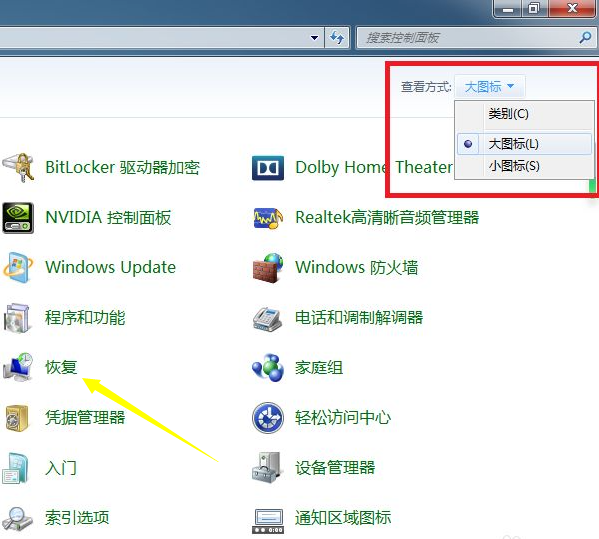
#3. システム回復ページを開いた後、ページ上の [システムの復元を開く] ボタンをクリックして、システムの復元ページに入ります。
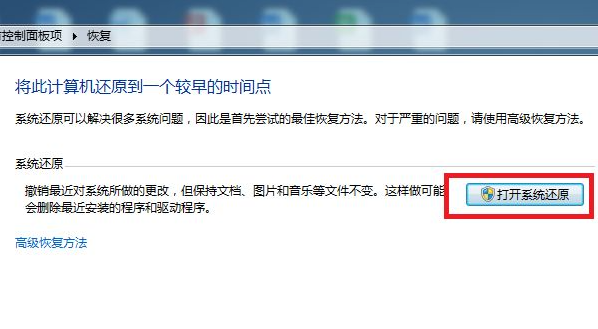
#4. 開いたシステムの復元ページで、ページの下部中央にある「次へ」ボタンをクリックします。
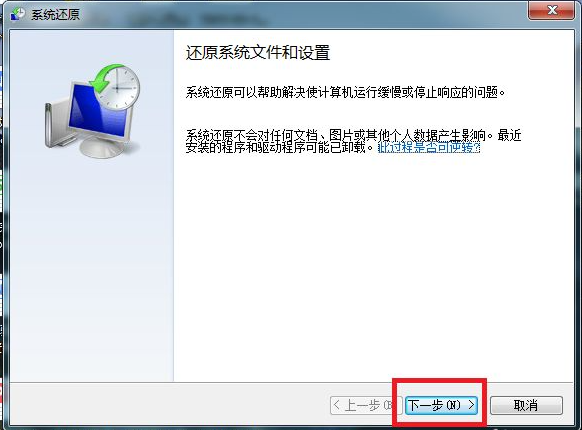
#5. システムの復元リストが開くので、回復用復元ポイントを選択する必要があり、復元ポイントを選択した後、「次へ」ボタンをクリックします。
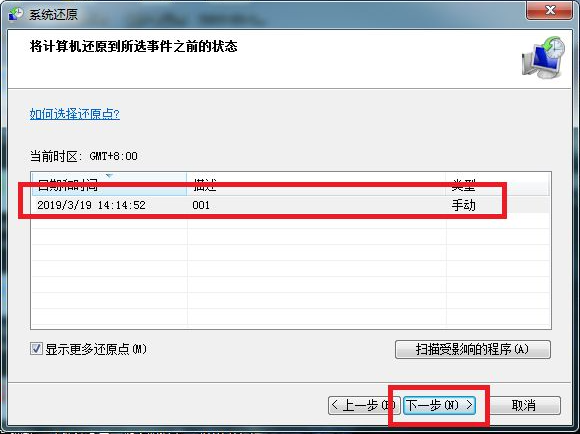
#6. 確認ページで「完了」ボタンをクリックすると、システムが自動的に再起動し、システムの復元ページが表示されます。システムの復元はしばらく待つ必要があります。完了するまでの期間。
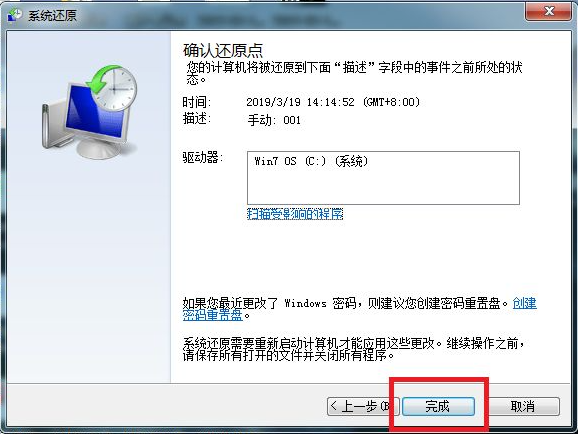
#上記は win7 システムを復元する方法です。必要な友達はチュートリアルを参照して操作してください。
以上がwin7システムを復元する方法を教えますの詳細内容です。詳細については、PHP 中国語 Web サイトの他の関連記事を参照してください。

ホットAIツール

Undresser.AI Undress
リアルなヌード写真を作成する AI 搭載アプリ

AI Clothes Remover
写真から衣服を削除するオンライン AI ツール。

Undress AI Tool
脱衣画像を無料で

Clothoff.io
AI衣類リムーバー

AI Hentai Generator
AIヘンタイを無料で生成します。

人気の記事

ホットツール

メモ帳++7.3.1
使いやすく無料のコードエディター

SublimeText3 中国語版
中国語版、とても使いやすい

ゼンドスタジオ 13.0.1
強力な PHP 統合開発環境

ドリームウィーバー CS6
ビジュアル Web 開発ツール

SublimeText3 Mac版
神レベルのコード編集ソフト(SublimeText3)

ホットトピック
 7548
7548
 15
15
 1382
1382
 52
52
 83
83
 11
11
 22
22
 90
90
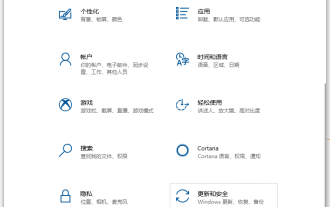 win10システムをwin7に復元する方法を教えます
Jul 11, 2023 am 09:57 AM
win10システムをwin7に復元する方法を教えます
Jul 11, 2023 am 09:57 AM
win10システムを体験した後、多くのネチズンは自分はまだwin10システムの使用に適していないと感じており、win10システムをwin7システムに復元したいのですが、win10システムをwin7システムに復元する方法がわかりません。今日はwin10システムをwin7に復元する方法を教えます。方法 1: ロールバックと復元 1. キーボード ショートカット Win+I を同時に押して設定インターフェイスをポップアップ表示し、[更新とセキュリティ] を見つけて選択します。 2. 左側の [回復] をクリックし、[Windows 7 に戻す] オプションを確認して、[開始] をクリックします。 3. 長い間待った後、win7 に戻ることができます。方法 2: win7 を再インストールする 多くの友人がインストール ツールを通じて win10 システムにアップグレードする場合、ロールバック オプションはありません。
 ゴーストを使用してシステムを復元する方法
Oct 17, 2023 pm 03:04 PM
ゴーストを使用してシステムを復元する方法
Oct 17, 2023 pm 03:04 PM
Ghost 復元システムの手順: 1. システムを再起動し、すぐに F8 を押して DOS インターフェイスに入り、G.exe を実行して GHOST インターフェイスに入ります。 Enter を押して GHOST 操作インターフェイスに入ります。 2. メニューで Local-Partition-From を選択します。イメージを選択し、Enter キーを押します。3. 復元する必要があるイメージ ファイルを選択するよう求められます。4. ハードディスク情報が表示されます。処理は必要ありません。Enter キーを押すだけです。5. 通常、デフォルトでは最初のイメージ ファイルが復元されます。パーティション; 6. GHOST 操作インターフェイスに入ります。
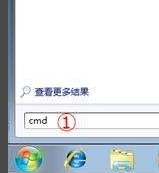 win7でf8を押してワンクリックでコンピュータシステムを復元する方法
Jul 13, 2023 pm 12:17 PM
win7でf8を押してワンクリックでコンピュータシステムを復元する方法
Jul 13, 2023 pm 12:17 PM
Windows 7では、コンピュータの修復・回復機能が強化され、コンピュータに障害が発生した場合やバックアップを復元する必要がある場合、起動時にF8キーを押すとWindowsの「詳細起動オプション」が有効になり、システムを復元できるようになりました。 . その方法を見てみましょう。 1. まず Windows の [スタート] アイコンをクリックし、[プログラムとファイルの検索] 入力ボックスに「cmd」と入力し、検索結果の [cmd.exe] を右クリックして、ポップアップ リストの [管理] をクリックします。メンバー"。 2. 次に、開いたコマンドライン環境で「reagentc/info」と入力し、「Enter」キーを押します。 WindowsRE関連の情報が表示されます。のように
 ゴーストを使用してシステムを復元する方法
Sep 20, 2023 pm 05:12 PM
ゴーストを使用してシステムを復元する方法
Sep 20, 2023 pm 05:12 PM
Ghost 復元システムの手順: 1. コンピュータをシャットダウンし、復元メディアをコンピュータに挿入します; 2. コンピュータを起動し、BIOS 設定インターフェイスに入ります; 3. BIOS 設定インターフェイスで、「ブート」または「ブート シーケンス」を見つけます。オプションと復元 メディアが最初のブート項目として設定されます。設定を保存して BIOS を終了します; 4. コンピュータを再起動し、復元メディアから起動します; 6. 復元プロセスが完了するまで待ちます; 7. 復元が完了すると、コンピュータが自動的に再起動します。
 win7でシステムを復元する方法を簡単に学びます
Jul 09, 2023 pm 07:25 PM
win7でシステムを復元する方法を簡単に学びます
Jul 09, 2023 pm 07:25 PM
win7 システムには独自のバックアップと復元システム機能があり、以前に win7 システムをバックアップしたことがある場合、コンピューターにシステム障害が発生した場合、win7 システムの復元を通じて修復を試みることができます。では、win7でシステムを復元するにはどうすればよいでしょうか?以下のエディタでは、win7 システムを復元する方法を説明します。 1. コンピュータの電源を入れ、Windows システム起動画面に入る前に F8 キーを押すと、システム起動メニューが表示されますので、セーフ モードを選択してログインします。 2. セーフモードに入ったら、「スタート」→「すべてのプログラム」→「アクセサリ」→「システムツール」→「システムの復元」をクリックします。 3. 最後に、最近手動で設定した復元ポイントまたはその他の自動復元ポイントを選択するだけで済みますが、次の手順に進む前にクリックすることをお勧めします。
 元のシステム設定を復元してデータを保持するにはどうすればよいですか?
Dec 22, 2023 pm 08:15 PM
元のシステム設定を復元してデータを保持するにはどうすればよいですか?
Dec 22, 2023 pm 08:15 PM
システムが使いにくい場合、私たちは新しいシステムを再インストールすることを選択しますが、新しいシステムが使いにくい場合は、元のシステムに戻したくなります。バックアップされているため、バックアップを使用してシステムを復元できます。システムを再インストールした後に古いシステムを復元する方法: 1. まず、新しいシステムをインストールする前に、ユーザーが元のシステム ファイルをバックアップしたかどうかを確認します。 (バックアップしていないと復元できません。バックアップしていれば復元できます。) 3. バックアップしていれば、Dドライブなど他のドライブ文字のフォルダというフォルダを検索できます。そしてEドライブ。中には 1G ~ 2G サイズの .GHO 形式または .iso ファイルがあり、これがバックアップ システムです。 4. 次に、Xiaobi のワンクリック復元ツールを使用し、
 Windows 7のシステム復元操作手順
Mar 26, 2024 pm 07:10 PM
Windows 7のシステム復元操作手順
Mar 26, 2024 pm 07:10 PM
1. パソコンのデスクトップの[マイコンピュータ]-[マウスの右ボタン]-[プロパティ]を選択すると、[システム]ダイアログボックスが表示されますので、左側の[コントロールパネル ホーム]をクリックします。 2. 次の図に示すように、ポップアップ ダイアログ ボックスで [バックアップと復元] を見つけます。 3. このとき、[バックアップと復元]ダイアログボックスが表示されるので、中段下の[システム設定またはコンピュータの復元]を見つけてクリックします。 4. [復元]ダイアログボックスが表示されるので、このコンピュータを以前の時点に復元できますので、[システムの復元を開く]をクリックします。 5. 以下の手順を長押しして、システムを復元する復元ポイントを選択します。
 ワンクリックでWin7コンピュータのシステムを復元する方法
Jul 22, 2023 pm 01:01 PM
ワンクリックでWin7コンピュータのシステムを復元する方法
Jul 22, 2023 pm 01:01 PM
システムのクラッシュ、システムの起動障害など、コンピューターにオペレーティング システムの障害が発生し、それを解決する方法がまったくない場合、唯一の選択肢はシステムの復元機能を開始することです。 win7システムを復元します。 1. このコンピュータを選択し、右クリックして [プロパティ] を選択します。 2. システム ウィンドウの左側にある [システムの保護] をクリックします。 3. システムのプロパティウィンドウの「システムの保護」で、「システムの復元」をクリックします。 4. 次に、このインターフェイスに移動して、「次へ」をクリックします。 5. 「システムの復元」ウィンドウで復元ポイントを選択し、「次へ」をクリックします。 6. 「完了」をクリックしてシステムを自動的に再起動し、システムの復元を完了します。上記はコンピューター上で win7 システムを復元する方法ですが、コンピューター上でシステムを復元する必要がある場合は、上記の方法に従ってください。



